Ссылка на авторский урок с этим эффектом есть здесь
http://cc-studio.ru/forum/index.php?showtopic=773

Шаг 1
Открываем новый документ с ярким синим фоном, который поможет сделать ледяной эффект выразительнее.
Выбираем шрифт с широкими буквами и пишем что-нибудь.

Шаг 2
Двойной клик по текстовому слою.
Открывается окно настроек стиля слоя.
Смотрим на скриншоты
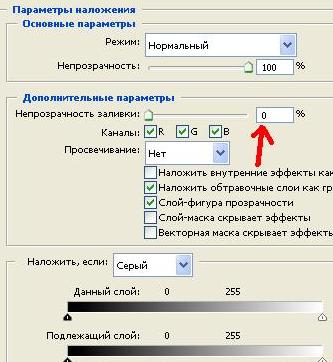


Имеем

Шаг 3
Дублируем слой с текстом.
Шаг 4
Открываем настройки стиля для продублированного слоя. (двойной клик по слою)
Нам снова нужны настройки Bevel and Emboss (Контур и тиснение) В них выбираем текстуру. Меняем образец текстуры на Satin.

Текст примет вид растрескавшихся льдинок.
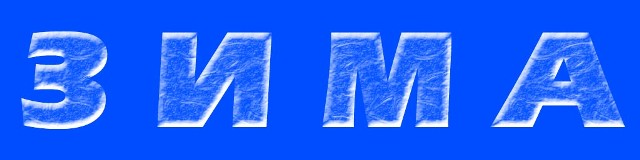
Шаг 5
Дублируем верхний слой с текстом.
С него убираем все эффекты стиля слоя - правый клик по слою - Очистить Стиль слоя.
Меняем цвет верхнего слоя с текстом на белый.
Это можно сделать по разному.
Один из вариантов - растрировать текст (Клик правой кнопкой по слою - Rasteriz Type), а затем выполнить заливку белым при помощи инструмента Заливка.

Шаг 6
Теперь поработаем с маской слоя.
Нажимаем клавишу Q чтобы войти в режим быстрой маски.
Выбираем на панели инструментов кисть (мягкую) черного цвета и закрашиваем верхнюю часть текста, которая должна быть "самой замороженной"

Вновь жмём Q чтобы выйти из маски. Мы увидим, что образовалось выделение.
инвертируем его ctrl+shift+I.
Теперь добавим маску слоя - нажмём вот эту кнопку внизу палитры слоёв. 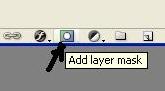
Вот что должно получиться

Шаг 7
Удерживая Ctrl кликаем по значку маски слоя в палитре слоёв (самый верхний текстовый слой). Это поможет нам применить следующие эффекты только к тем местам, на которые наложена маска, а остальная часть слоя не будет изменена.

Шаг 8
К образовавшемуся выделению применяем фильтр Океанские волны.(Ocean Ripples)
Фильтр - Искажение - Океанские волны примерно с такими настройками
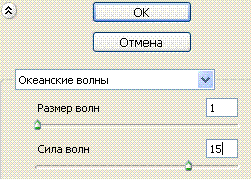

Шаг 9
По желанию можно добавить к нашим буквам сосульки.
Создаём новый слой.
Берём круглую жёсткую кисть. Диаметр подбираем в зависимости от размера букв и размера сосулек, которые мы хотим получить.
У меня диаметр кисти примерно 9 пикс.
Нажимаем F5 чтобы вызвать настроечное окно установок кисти.
В настройках кисти выберем установки Динамика формы (Shape Dinamics)
Примерные настройки показаны на скриншоте.
Но опять таки всё будет зависеть от вашего размера шрифта.
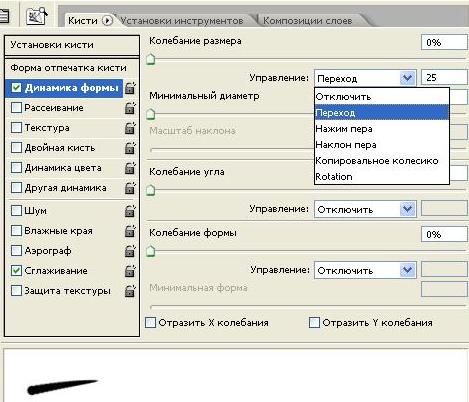
Поскольку в настройках динамики формы мы выбрали Переход (в английской версии Fade) то рисовать сосульки будет совсем легко - кисть будет оставлять короткие мазки, в форме сосулек

Шаг 10
Теперь переключимся на самый нижний слой с текстом.
клик правой кнопкой по слою - Скопировать стиль слоя.
Снова переключаемся на слой с сосульками - Вклеить стиль слоя.

Свободный перевод
Галина Меженская
Когда уже подготовила урок для сайта, то делая в таком же стиле свою подпись обнаружила, что очень подходит для этого эффекта шрифт DS Zombie Cyr.
